Windows Server 2008 IIS7安装使用教程
1、首先进入系统点击左下角的服务器管理图标,如下图所示
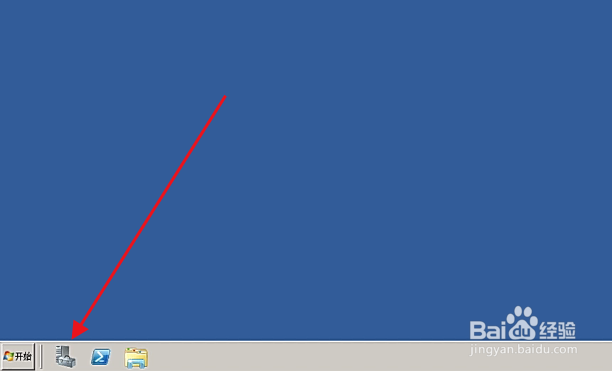
2、接下来茄称右键单击角色,选睡趴择添加角色,如下图所示
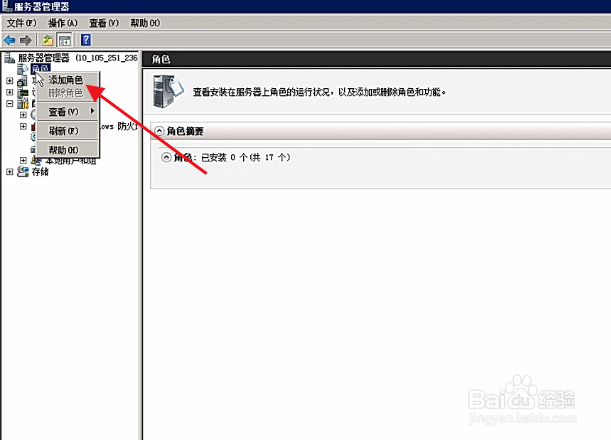
3、然后点击下一步按钮,如下图所示
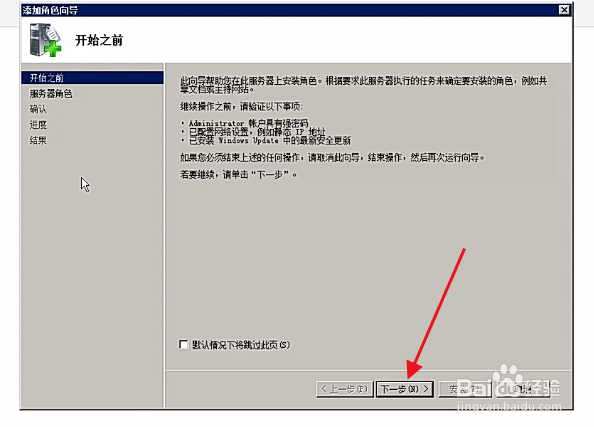
4、接着勾选Web服务器(IIS)选项,点击下一步,如下图所示
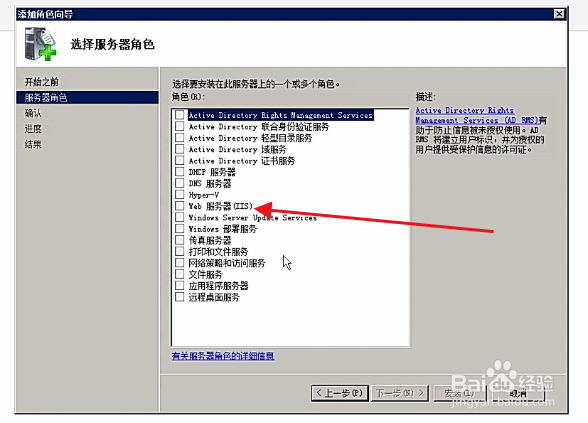
5、接着确认安装条目一路下一步即可,如下图所示
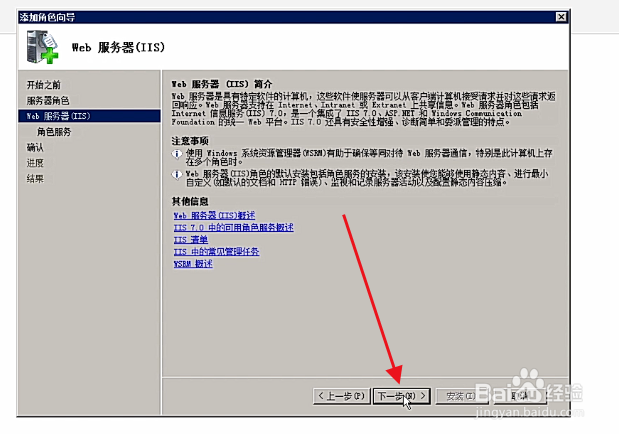
6、最后点击安装按钮就可以进行IIS7的安装了,如下图所示
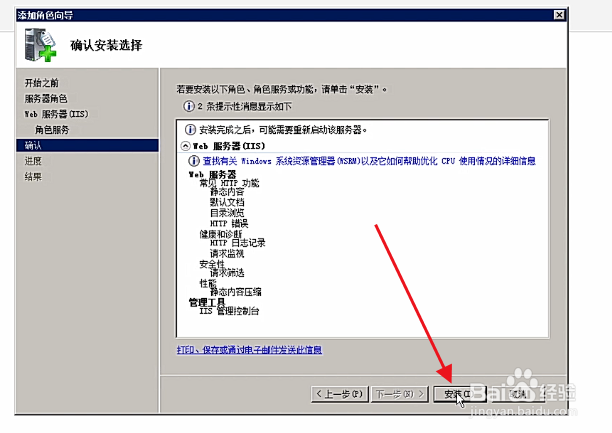
7、安装完毕就可以在浏览器中浏捕争够览站点看到下面的页面代表安装正确,如下图所示
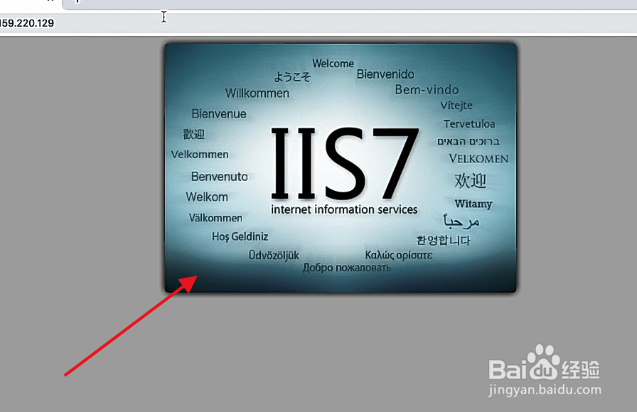
1、1,进入系统点击左下角的服务器管理图标
2,右键单击角色,选择添加角色
3,点击下一步按钮
4,勾选Web服务器(IIS)选项,点击下一步
5,确认安装条目一路下一步即可
6,点击安装按钮就可以进行IIS7的安装了
7,安装完毕就可以在浏览器中浏览站点
声明:本网站引用、摘录或转载内容仅供网站访问者交流或参考,不代表本站立场,如存在版权或非法内容,请联系站长删除,联系邮箱:site.kefu@qq.com。
阅读量:148
阅读量:121
阅读量:22
阅读量:26
阅读量:162